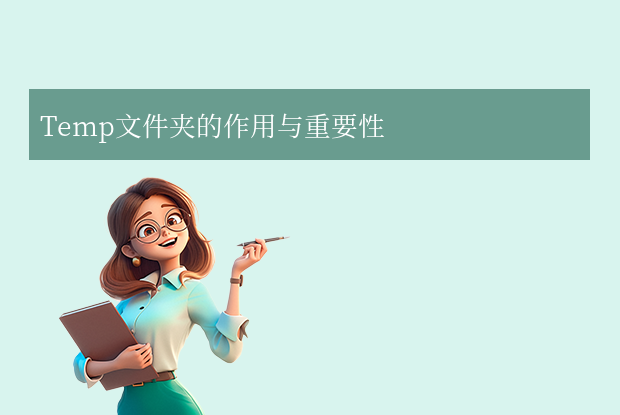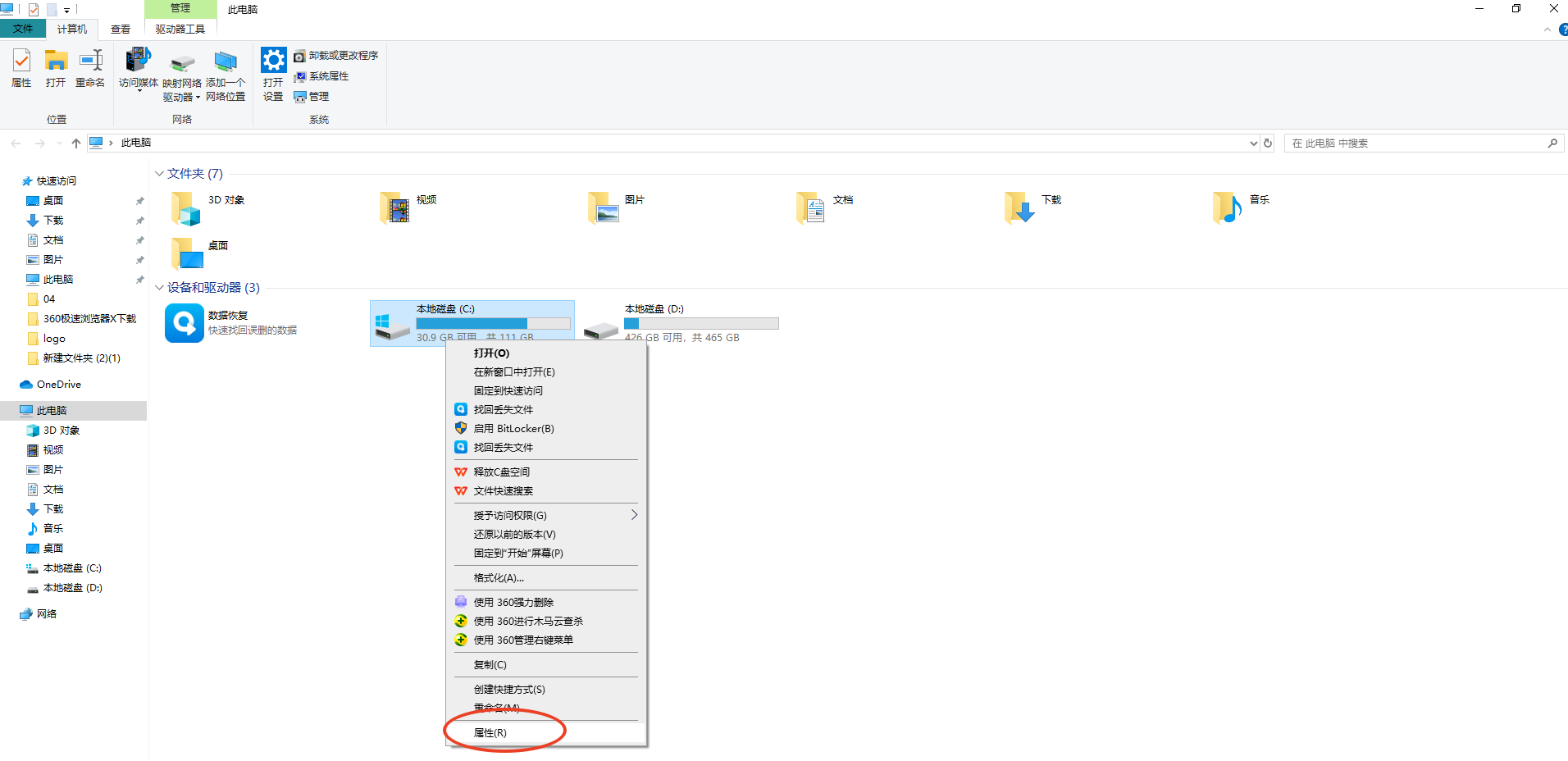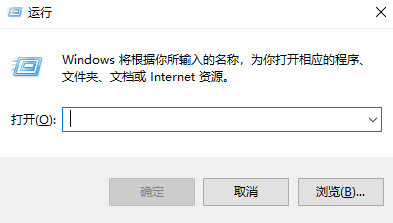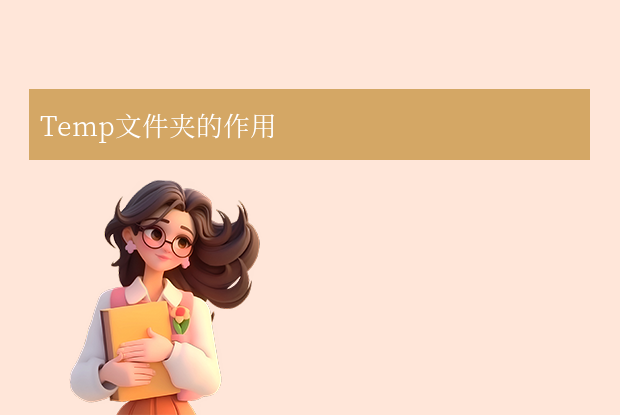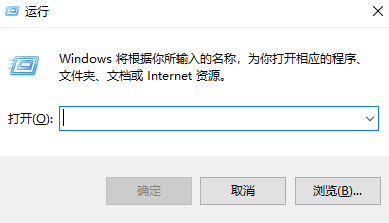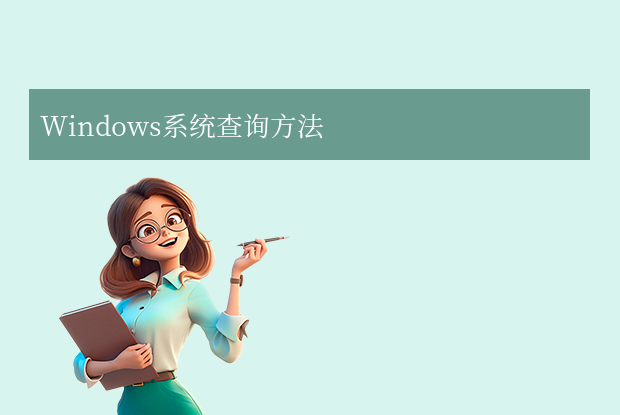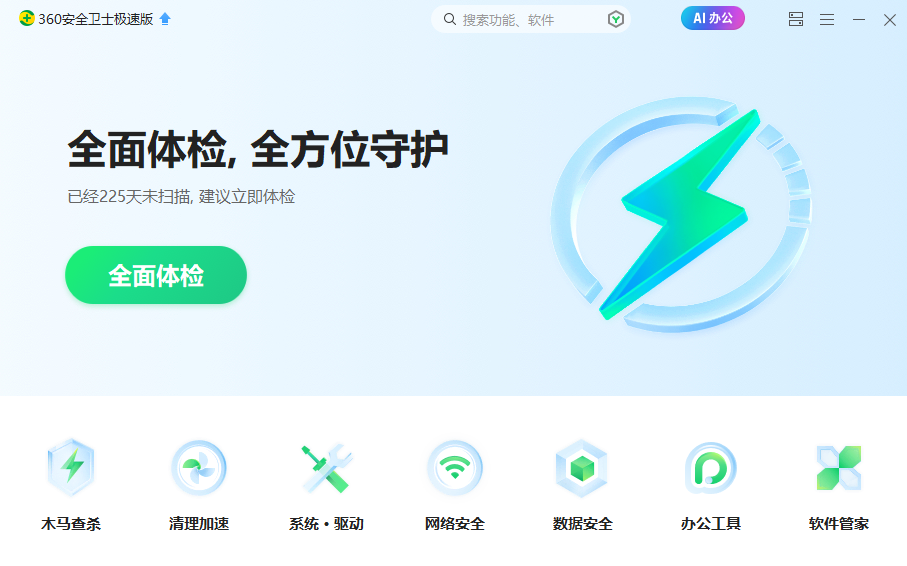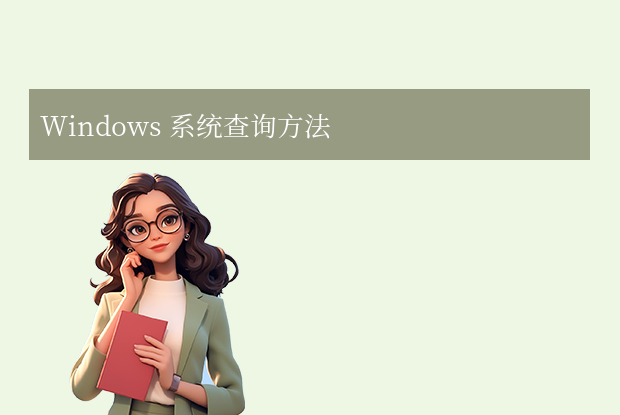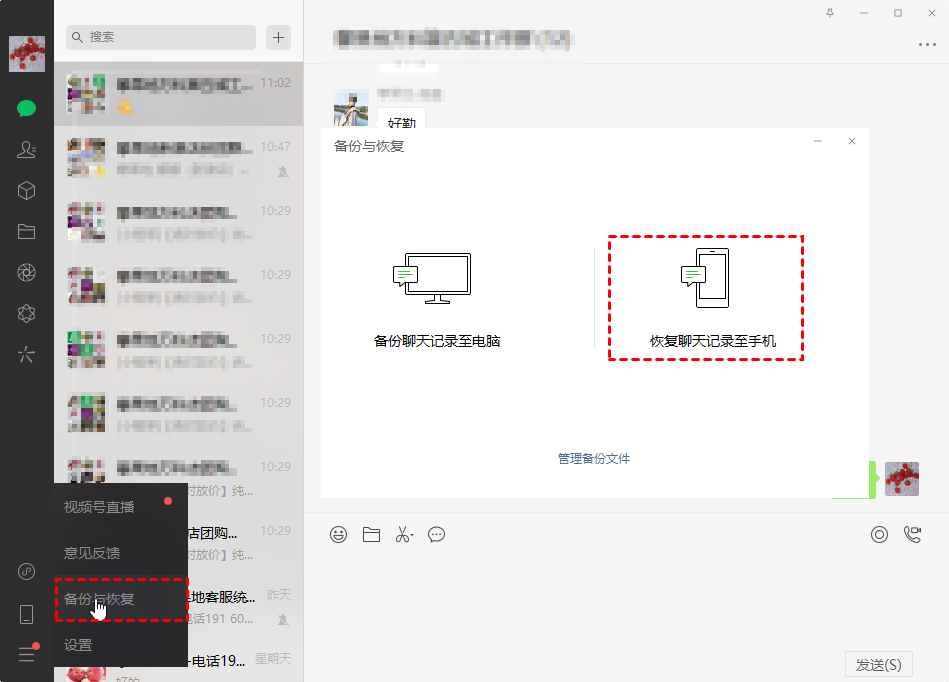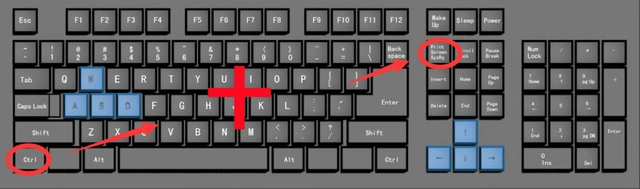Temp(临时)文件夹是系统和软件运行时生成的缓存、日志等文件的存储位置。长期不清理可能导致磁盘空间不足,但直接删除可能引发问题。那么temp文件夹能不能删除?以下是安全清理 Temp 文件夹的常用方法,适用于 Windows、macOS 和 Linux 系统。
一、Temp文件夹的作用与重要性
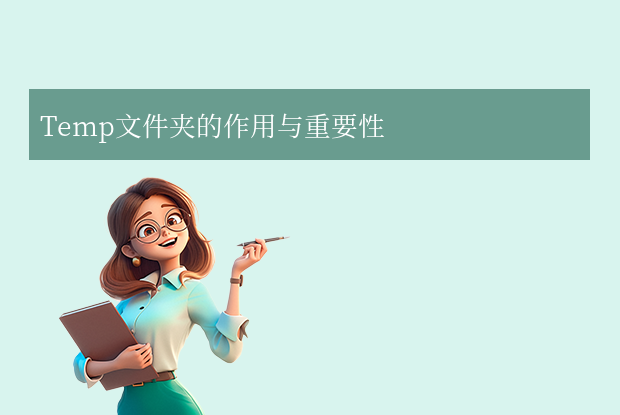
Temp(临时文件夹)是操作系统和软件运行时产生的缓存文件、安装包残留、日志记录等内容的默认存储位置,常见路径如下:
- Windows:
C:\Users\用户名\AppData\Local\Temp或%temp% - macOS:
/private/var/folders/或/tmp - Linux:
/tmp或/var/tmp
核心作用:加速程序运行、缓存中间数据、记录错误日志。部分文件可能被系统或软件实时占用。
二、Temp文件夹能否删除?

结论:
✅ 可删除:绝大多数文件可安全删除,尤其是长期未清理的缓存。
❌ 需谨慎:正在被程序占用的文件、系统关键进程的临时文件(删除可能导致程序崩溃)。
三、各系统清理Temp文件夹的详细方法

1. Windows系统
方法一:手动清理
步骤:
- 按下
Win + R,输入%temp%回车,进入临时文件夹。 - 全选文件(
Ctrl + A),按Shift + Delete彻底删除。 - 遇到无法删除的文件时,跳过或重启后重试。
推荐工具:
- 系统自带磁盘清理:右键C盘 → 属性 → 磁盘清理 → 勾选“临时文件”。
- 第三方工具:CCleaner(免费版)、Wise Disk Cleaner(支持深度扫描)。
注意点:
- 删除前关闭所有运行中的程序(如浏览器、Office)。
- 系统升级(如Windows Update)期间勿清理。
方法二:自动清理脚本
步骤:
- 新建文本文件,输入以下代码:
@echo off del /s /q %temp%\*.* - 保存为
.bat格式,定期运行即可。
2. macOS系统
方法一:终端命令清理
步骤:
- 打开终端(Terminal),输入:
sudo rm -rf /tmp/* - 输入管理员密码执行。
推荐工具:
- CleanMyMac X(付费,可视化操作)
- OnyX(免费,支持系统优化)
注意点:
- 避免删除
/private/var/folders/下非临时文件。 - 部分软件(如Adobe)可能生成独立缓存,需单独清理。
3. Linux系统
方法一:定时清理脚本
步骤:
- 创建清理脚本
clean_temp.sh:#!/bin/bash sudo rm -rf /tmp/* sudo rm -rf ~/.cache/* - 添加执行权限:
chmod +x clean_temp.sh - 加入Cron定时任务:
crontab -e→ 添加0 3 * * * /path/to/clean_temp.sh(每天凌晨3点运行)。
推荐工具:
- BleachBit(开源,支持深度清理)
- Stacer(系统监控与清理一体化工具)
4. 移动设备(Android/iOS)
- Android:
- 使用系统“存储清理”功能或第三方应用(如SD Maid)。
- 路径:
/data/local/tmp(需Root权限)。
- iOS:
- 通过“设置→通用→iPhone存储空间”清理缓存。
- 重启设备可清除部分临时文件。
注意点:
- 避免使用来路不明的清理工具(可能触发安全风险)。
- iOS系统自动管理临时文件,手动干预空间有限。
四、误删恢复与预防措施
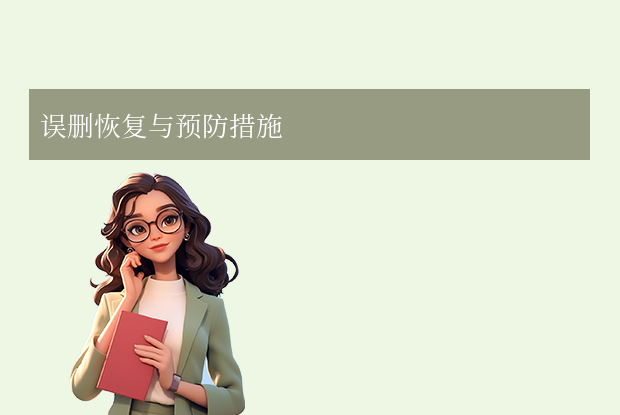
1. 数据恢复方案
- 工具推荐:Recuva(Windows)、TestDisk(跨平台)、Disk Drill(macOS)。
- 操作步骤:
- 立即停止写入硬盘数据。
- 运行恢复软件扫描对应分区。
- 恢复误删的
.tmp或.log文件(需辨别文件名)。
2. 预防误删与优化建议
- 定期自动清理:
- Windows:任务计划程序设置每月清理任务。
- macOS:使用Hazel(自动化工具)监控Temp文件夹。
- 调整软件设置:
- 浏览器:限制缓存大小(如Chrome设置→隐私与安全→清除浏览数据)。
- 开发工具:修改IDE的临时文件存储路径。
- 系统隔离:
- 将Temp文件夹迁移至非系统盘(通过环境变量修改路径)。
总结与建议
- 可清理文件:超过1周未被修改的临时文件、软件安装包残留。
- 不可清理文件:文件名含
~符号、正在运行的进程关联文件。 - 最佳实践:
- 每月清理一次,结合系统工具与第三方软件。
- 重要操作前创建系统还原点(Windows)或Time Machine备份(macOS)。
通过科学清理Temp文件夹,可释放10%~30%的磁盘空间,同时保持系统稳定性。如遇异常,及时通过系统日志(Windows事件查看器、macOS控制台)排查问题。


 技术电话:17306009113
技术电话:17306009113 工作时间:08:30-22:00
工作时间:08:30-22:00 常见问题>>
常见问题>> 转转大师数据恢复软件
转转大师数据恢复软件
 微软office中国区合作伙伴
微软office中国区合作伙伴
 微信
微信 微信
微信 QQ
QQ QQ
QQ QQ空间
QQ空间 QQ空间
QQ空间 微博
微博 微博
微博
 免费下载
免费下载